dockerfile 소개
Docker는 dockerfile의 내용을 읽어 자동으로 이미지를 빌드할 수 있습니다. dockerfile은 빌드 프로세스 중에 실행해야 하는 모든 명령이 포함된 텍스트 파일입니다. 또한 Dockfile은 docker 프로그램에 의해 해석되는 스크립트로, 하나씩 명령어로 구성되어 있으며, 각 명령어는 Linux 시스템의 명령에 해당합니다. docker 프로그램은 이러한 dockerfile 명령어를 실제 Linux 명령으로 변환합니다. Dockerfile에는 고유한 쓰기 형식과 지원되는 명령이 있습니다. docker 프로그램은 makefile과 유사하게 이러한 명령 간의 종속성을 해결합니다.
docker 프로그램은 dockerfile을 읽고 지침에 따라 사용자 정의된 이미지를 생성합니다. 이미지와 같은 블랙박스와 비교할 때 dockerfile과 같은 명확한 스크립트는 사용자가 이미지가 생성되는 방식을 명확하게 보여줍니다. dockerfile을 사용하면 추가 요구 사항을 사용자 정의해야 할 때 dockerfile에 대한 지침을 추가하거나 수정하고 이미지를 재생성하기만 하면 명령을 입력하는 수고가 사라집니다.
Docker 이미지 빌드 방법: commit, dockerfile
1. 커밋을 사용하여 이미지 빌드:
Commit은 원본 이미지를 기반으로 빌드한 이미지입니다. 일부 이미지 구성 정보 및 수정된 정보를 저장합니다. 이미지의 스냅샷과 동일합니다.
2. dockerfile을 사용하여 이미지 빌드:
Dockerfile은 빠르게 빌드하는 데 필요한 (사용자 정의) 이미지입니다.
dockerfile 지침:
from: 기본 이미지를 지정합니다(from은 필수 지침이며 첫 번째 지침이어야 합니다).
run: 명령줄 명령을 실행하는 데 사용됩니다. 기본 형식:
쉘 형식: 실행
Exec 형식: 를 실행합니다. 이 방법은 함수 호출의 형식과 같습니다.
복사: 파일을 복사합니다. 기본 형식:
」 어딘가 | Path>"]
add: 고급 파일 복사, 복사를 기반으로 일부 기능 추가. 압축된 패키지를 복사하면 별도의 작업 없이 직접 압축이 풀립니다. 압축을 풀려면 실행을 사용하세요.
cmd: 컨테이너 시작 명령. 기본 형식:
쉘 형식: cmd
Exec 형식: cmd ["실행 파일", "매개변수 1", "매개변수 2"...]
매개변수 목록 형식: cmd [" 매개변수 1 ", "Parameter 2"...], 진입점 명령을 지정한 후 cmd를 사용하여 특정 매개변수를 지정합니다
Entrypoint: 진입점. 기본 형식은 exec와 shell로 구분됩니다. 진입점의 목적은 컨테이너 시작 프로그램 및 매개변수를 지정하는 cmd와 동일합니다. Entrypoint는 작업 중 교체가 가능하지만 cmd보다 번거롭고 docker run의 --entrypoint 매개변수를 통해 지정해야 합니다. 진입점이 지정되면 cmd의 의미가 변경됩니다. 해당 명령을 직접 실행하는 대신 cmd의 내용이 매개변수로 진입점 명령에 전달됩니다. 실행되면 다음과 같습니다.
env: 환경 변수를 설정합니다. (여기에서 사용된 변수를 사용할 수 있습니다) 기본 형식:
형식 1: env
형식 2: env
arg: 빌드 매개변수. 빌드 매개변수와 env의 효과는 동일합니다. 둘 다 환경 변수를 설정합니다. 차이점은 나중에 컨테이너가 실행될 때 arg로 빌드된 환경 변수가 존재하지 않는다는 것입니다. 기본 형식:
형식 1: arg [=]
형식 2: 이 기본값은 빌드 명령 docker build --build-arg 재정의
볼륨: 익명 볼륨을 정의합니다. 기본 형식:
형식 1: 볼륨 ["
형식 2: 볼륨
노출: 노출된 포트. 노출 지시문은 런타임 컨테이너에서 제공하는 포트를 선언합니다. 컨테이너를 시작할 때 이 선언으로 인해 포트가 열리지 않습니다. 기본 형식:
형식 1:
Workdir: 작업 디렉터리를 지정합니다. 기본 형식:
형식 1: workdir
user: 현재 사용자를 지정합니다. user는 지정된 사용자로 전환하는 데 도움이 됩니다. 기본 형식:
형식 1: 사용자
healthcheck: 컨테이너 상태가 정상인지 확인하는 헬스 체크입니다. 기본 형식: 式 형식 1: Healtcheck [옵션] CMD & LT; Command & GT;: 컨테이너의 상태를 확인하는 명령을 설정합니다. 상태 확인 지침
nginx 이미지 빌드:디렉토리를 만들고 작성합니다. dockerfile 디렉터리에:[root@docker ~]# mkdir mynginx
[root@docker ~]# cd mynginx/
[root@docker mynginx]# pwd
/root/mynginx
[root@docker mynginx]#
nginx 소스 코드 패키지를 생성된 디렉터리(mynginx 디렉터리)에 다운로드:
[root@docker ~]# wget -p /root/mynginx/ http://nginx.org/download/nginx-1.15.2.tar.gz
Write dockerfile:
[root@docker mynginx]# vi dockerfile
내용은 다음과 같습니다.
from centos run ping -c 1 www.baidu.com run yum -y install gcc make pcre-devel zlib-devel tar zlib add nginx-1.15.2.tar.gz /usr/src/ run cd /usr/src/nginx-1.15.2 \ && mkdir /usr/local/nginx \ && ./configure --prefix=/usr/local/nginx && make && make install \ && ln -s /usr/local/nginx/sbin/nginx /usr/local/sbin/ \ && nginx run rm -rf /usr/src/nginx-1.15.2 expose 80
docker 명령을 실행하여 이미지를 빌드합니다.
[root@docker mynginx]# docker build -t nginx:v3 . sending build context to docker daemon 1.029mb step 1/7 : from centos ---> 5182e96772bf step 2/7 : run ping -c 1 www.baidu.com ---> using cache ---> 2f70f8abaf2a step 3/7 : run yum -y install gcc make pcre-devel zlib-devel tar zlib ---> using cache ---> dbdda4b7ae6f step 4/7 : add nginx-1.15.2.tar.gz /usr/src/ ---> using cache ---> 18ace6285668 step 5/7 : run cd /usr/src/nginx-1.15.2 && mkdir /usr/local/nginx && ./configure --prefix=/usr/local/nginx && make && make install && ln -s /usr/local/nginx/sbin/nginx /usr/local/sbin/ && nginx ---> using cache ---> 99629488ede9 step 6/7 : run rm -rf /usr/src/nginx-1.15.2 ---> using cache ---> 869fbad71879 step 7/7 : expose 80 ---> using cache ---> 384bed72ea6f successfully built 384bed72ea6f successfully tagged nginx:v3
두 개가 성공적으로 출력되면 빌드가 성공했음을 의미합니다!
사용자 정의 이미지 시작:
도커 이미지를 사용하여 빌드된 이미지 보기:
사용자 정의 이미지 시작:[root@docker ~]# docker run -dit -p 80:80 --name nginx nginx:v3 ecaafe1190447878b98dfb0198e92439db60ff7dab57a1674e0e9e7282a9c858 [root@docker ~]# docker ps -a container id image command created status ports names ecaafe119044 nginx:v3 "/bin/bash" 3 seconds ago up 2 seconds 0.0.0.0:80->80/tcp nginx
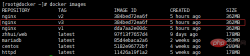 참고: 현재로서는 컨테이너를 어떻게 시작하든 여전히 컨테이너 상태입니다. 종료된 상태.
참고: 현재로서는 컨테이너를 어떻게 시작하든 여전히 컨테이너 상태입니다. 종료된 상태.
다양한 해결 끝에 마침내 문제가 있는 곳을 알아냈습니다. 컨테이너가 시작되면 스레드에 해당하는 백그라운드에서 시작되는 것으로 나타났습니다. 시작 시 이미 시작되었지만 명령을 실행한 후에는 종료되고 백그라운드에서 실행되지 않으므로 -dit 매개변수를 사용하십시오. 그냥 백그라운드에서 실행하세요.
[root@docker ~]# docker run -dit -p 80:80 --name nginx nginx:v3 ecaafe1190447878b98dfb0198e92439db60ff7dab57a1674e0e9e7282a9c858 [root@docker ~]# docker ps -a container id image command created status ports names ecaafe119044 nginx:v3 "/bin/bash" 3 seconds ago up 2 seconds 0.0.0.0:80->80/tcp nginx
그런데...
이때 또 문제가 발생했는데, nginx 웹페이지 인터페이스에 접속이 안되서 접속이 거부되더라구요! ! ! !
[root@docker ~]# curl 192.168.100.22 curl: (7) failed connect to 192.168.100.22:80; 拒绝连接 [root@docker ~]# elinks --dump 192.168.100.22 elinks: 拒绝连接
그러다가 Baidu, fq, Google에 문의한 끝에 마침내 문제를 발견했습니다. 컨테이너에 들어가 nginx를 시작하려면 exec만 사용하면 된다는 것이 밝혀졌습니다.
rrreerrree위 내용은 dockerfile을 사용하여 nginx 이미지를 빌드하는 방법의 상세 내용입니다. 자세한 내용은 PHP 중국어 웹사이트의 기타 관련 기사를 참조하세요!
 NGINX 장치 대 기타 응용 프로그램 서버Apr 24, 2025 am 12:14 AM
NGINX 장치 대 기타 응용 프로그램 서버Apr 24, 2025 am 12:14 AMNginxUnit은 다국어 프로젝트 및 동적 구성 요구 사항에 적합한 Apachetomcat, Gunicorn 및 Node.js 내장 HTTP 서버보다 낫습니다. 1) 여러 프로그래밍 언어를 지원하고, 2) 동적 구성 재 장전을 제공합니다. 3) 확장 성과 신뢰성이 높은 프로젝트에 적합한 내장로드 밸런싱 기능.
 Nginx 장치 : 아키텍처 및 작동 방식Apr 23, 2025 am 12:18 AM
Nginx 장치 : 아키텍처 및 작동 방식Apr 23, 2025 am 12:18 AMNginxUnit은 모듈 식 아키텍처 및 동적 재구성 기능으로 응용 프로그램 성능 및 관리 가능성을 향상시킵니다. 1) 모듈 식 설계에는 마스터 프로세스, 라우터 및 응용 프로그램 프로세스가 포함되어 효율적인 관리 및 확장을 지원합니다. 2) 동적 재구성을 통해 CI/CD 환경에 적합한 런타임시 구성을 완벽하게 업데이트 할 수 있습니다. 3) 다국어 지원은 언어 런타임의 동적로드를 통해 구현되어 개발 유연성을 향상시킵니다. 4) 고성능은 이벤트 중심 모델과 비동기 I/O를 통해 달성되며 높은 동시성에서도 효율적으로 유지됩니다. 5) 응용 프로그램 프로세스를 분리하고 응용 프로그램 간의 상호 영향을 줄임으로써 보안이 향상됩니다.
 Nginx 장치 사용 : 응용 프로그램 배포 및 관리Apr 22, 2025 am 12:06 AM
Nginx 장치 사용 : 응용 프로그램 배포 및 관리Apr 22, 2025 am 12:06 AMNginxUnit을 사용하여 여러 언어로 응용 프로그램을 배포하고 관리 할 수 있습니다. 1) nginxunit을 설치하십시오. 2) Python 및 PHP와 같은 다른 유형의 응용 프로그램을 실행하도록 구성하십시오. 3) 응용 프로그램 관리에 동적 구성 기능을 사용하십시오. 이러한 단계를 통해 응용 프로그램을 효율적으로 배포하고 관리하고 프로젝트 효율성을 향상시킬 수 있습니다.
 Nginx vs. Apache : 웹 서버의 비교 분석Apr 21, 2025 am 12:08 AM
Nginx vs. Apache : 웹 서버의 비교 분석Apr 21, 2025 am 12:08 AMNginx는 높은 동시 연결을 처리하는 데 더 적합한 반면 Apache는 복잡한 구성 및 모듈 확장이 필요한 시나리오에 더 적합합니다. 1.NGINX는 고성능 및 낮은 자원 소비로 유명하며 높은 동시성에 적합합니다. 2. Aapache는 안정성과 풍부한 모듈 확장으로 유명하며 복잡한 구성 요구에 적합합니다.
 Nginx 장치의 장점 : 유연성과 성능Apr 20, 2025 am 12:07 AM
Nginx 장치의 장점 : 유연성과 성능Apr 20, 2025 am 12:07 AMNginxUnit은 동적 구성 및 고성능 아키텍처로 응용 프로그램 유연성 및 성능을 향상시킵니다. 1. 동적 구성을 사용하면 서버를 다시 시작하지 않고 응용 프로그램 구성을 조정할 수 있습니다. 2. 고성능은 이벤트 중심 및 비 블로킹 아키텍처 및 다중 프로세스 모델에 반영되며 동시 연결을 효율적으로 처리하고 멀티 코어 CPU를 활용할 수 있습니다.
 Nginx vs. Apache : 성능, 확장 성 및 효율성Apr 19, 2025 am 12:05 AM
Nginx vs. Apache : 성능, 확장 성 및 효율성Apr 19, 2025 am 12:05 AMNginx와 Apache는 성능, 확장 성 및 효율성 측면에서 고유 한 장점과 단점을 가진 강력한 웹 서버입니다. 1) NGINX는 정적 컨텐츠를 처리하고 역전 프록시를 처리 할 때 잘 수행되며 동시 동시성 시나리오에 적합합니다. 2) Apache는 동적 컨텐츠를 처리 할 때 더 나은 성능을 발휘하며 풍부한 모듈 지원이 필요한 프로젝트에 적합합니다. 서버 선택은 프로젝트 요구 사항 및 시나리오에 따라 결정해야합니다.
 궁극적 인 대결 : Nginx vs. ApacheApr 18, 2025 am 12:02 AM
궁극적 인 대결 : Nginx vs. ApacheApr 18, 2025 am 12:02 AMNginx는 높은 동시 요청을 처리하는 데 적합한 반면 Apache는 복잡한 구성 및 기능 확장이 필요한 시나리오에 적합합니다. 1.NGINX는 이벤트 중심의 비 블로킹 아키텍처를 채택하며, 대결 환경에 적합합니다. 2. Apache는 프로세스 또는 스레드 모델을 채택하여 복잡한 구성 요구에 적합한 풍부한 모듈 생태계를 제공합니다.
 NGINX의 행동 : 예제 및 실제 응용 프로그램Apr 17, 2025 am 12:18 AM
NGINX의 행동 : 예제 및 실제 응용 프로그램Apr 17, 2025 am 12:18 AMNginx는 웹 사이트 성능, 보안 및 확장 성을 향상시키는 데 사용될 수 있습니다. 1) 리버스 프록시 및로드 밸런서로서 Nginx는 백엔드 서비스를 최적화하고 트래픽을 공유 할 수 있습니다. 2) 이벤트 중심 및 비동기 아키텍처를 통해 Nginx는 높은 동시 연결을 효율적으로 처리합니다. 3) 구성 파일을 사용하면 정적 파일 서비스 및로드 밸런싱과 같은 규칙을 유연하게 정의 할 수 있습니다. 4) 최적화 제안에는 GZIP 압축 활성화, 캐시 사용 및 작업자 프로세스 조정이 포함됩니다.


핫 AI 도구

Undresser.AI Undress
사실적인 누드 사진을 만들기 위한 AI 기반 앱

AI Clothes Remover
사진에서 옷을 제거하는 온라인 AI 도구입니다.

Undress AI Tool
무료로 이미지를 벗다

Clothoff.io
AI 옷 제거제

Video Face Swap
완전히 무료인 AI 얼굴 교환 도구를 사용하여 모든 비디오의 얼굴을 쉽게 바꾸세요!

인기 기사

뜨거운 도구

맨티스BT
Mantis는 제품 결함 추적을 돕기 위해 설계된 배포하기 쉬운 웹 기반 결함 추적 도구입니다. PHP, MySQL 및 웹 서버가 필요합니다. 데모 및 호스팅 서비스를 확인해 보세요.

스튜디오 13.0.1 보내기
강력한 PHP 통합 개발 환경

ZendStudio 13.5.1 맥
강력한 PHP 통합 개발 환경

SublimeText3 중국어 버전
중국어 버전, 사용하기 매우 쉽습니다.

Atom Editor Mac 버전 다운로드
가장 인기 있는 오픈 소스 편집기






